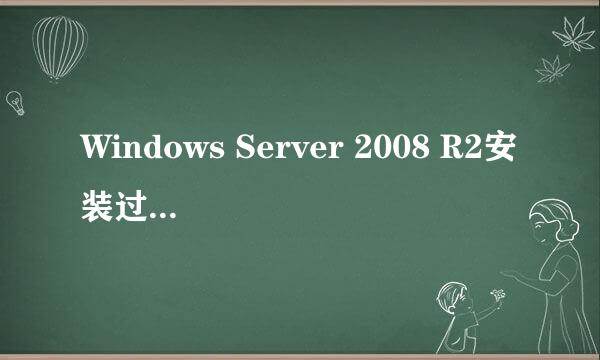wps和word中如何设置奇偶页页码左右不同
的有关信息介绍如下:
当前,WPS和Word办公职场被广泛应用,利用WPS和Word文档办公我们需要掌握其中很多小技巧,才能娴熟操作,达到高效使用WPS和Word文档的目的。在实际操作中相信大家和我一样遇到过多次奇偶页码编排的问题。接下来,小编就教教大家如何设置奇偶页左侧及右侧页码。一起来学习下吧!
拉到第一页的末尾,直接双击页脚的位置
工具栏的窗口调整到页眉页脚的位置,点击页面设置
弹出页面设置的对话框,勾选“及‘奇偶不同”
回到文中的页脚出,点击“插入页码”,对于弹出的对话框点击“双面打印1”,即实现奇偶页不同,奇数页码在页面右侧,偶数页码在页面左侧。相反点击“双面打印2”,即实现奇偶页不同,奇数页码在页面左侧,偶数页码在页面右侧。
对于添加的页码进行调整类型和大小,点击页码,对于弹出的对话框进行编辑,然后选中页码进行调整大小
点击文档页脚位置
点击“奇偶页不同”
回到第一页页脚,显示奇数页页脚,点击左上角页码,然后点击页面低端,普通数字3
下拉到第二页页脚,点击偶数页页脚,点击左上角页码,然后点击页面低端,普通数字1
然后分别选中一个奇数和偶数页码,进行调整大小和类型